Как сделать презентацию на компьютере со слайдами
Презентация – классический способ проведения докладов. Вывод самой важной информации на экран позволяет сделать доклад более интересным и понятным для публики. Сейчас для проведения презентаций используют компьютер и специальные программы. Благодаря этому презентацию со слайдами можно сделать буквально за пару минут.
В каких программах можно сделать презентацию
Для того чтобы сделать презентацию со слайдами на компьютере вам понадобится специальная программа для создания презентаций. Самой популярной программой такого рода является PowerPoint, которая включена в комплект офисных программ Microsoft Office. Поэтому, если на вашем компьютере уже установлен Microsoft Office, то нужная программа у вас есть.
Если же Microsoft Office не установлен, то вы можете установить его самостоятельно. На сайте office.com можно скачать пробную версию Microsoft Office, которая будет работать в течение 1 месяца.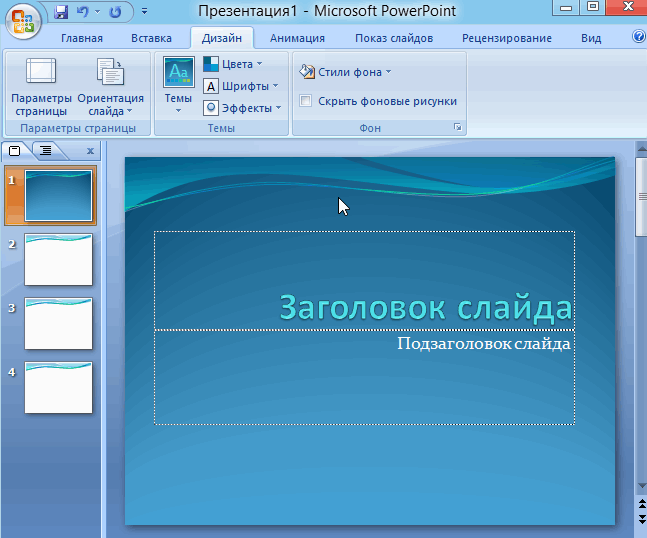
Также вы можете сделать презентацию с помощью бесплатных программ. Например, можно воспользоваться программой Impress, которая входит в комплект бесплатных офисных программы LibreOffice. Для этого нужно зайти на сайт libreoffice.org, скачать пакет программ LibreOffice и установить его на свой компьютер.
В данной статье мы расскажем, как сделать презентацию на примере программы PowerPoint из офисного пакета Microsoft Office. Поскольку данный пакет программ очень распространен и у большинства пользователей он уже установлен.
Как сделать презентацию со слайдами на компьютере
Чтобы сделать презентацию со слайдами на компьютере в первую очередь нужно запустить программу. Для этого откройте меню «Пуск», перейдите в список программ и найдите там программу PowerPoint. Также данную программу можно запустить с помощью поиска в меню «Пуск» или с помощью ярлыка на рабочем столе.
После запуска программы PowerPoint список различных дизайнов, которые можно использовать для оформления презентации. Здесь вы можете выбрать любой понравившийся вариант. В дальнейшем, если выбранный дизайн вам не понравится, его можно будет поменять, не переделывая презентацию с нуля. Для примера выберем дизайн зеленого цвета, который называется «Аспект».
Здесь вы можете выбрать любой понравившийся вариант. В дальнейшем, если выбранный дизайн вам не понравится, его можно будет поменять, не переделывая презентацию с нуля. Для примера выберем дизайн зеленого цвета, который называется «Аспект».
После этого перед вами появится интерфейс программы PowerPoint в котором вы и будете делать презентацию. Интерфейс PowerPoint разделен на три части. В верху разделенная на вкладки панель инструментов, слева список слайдов, а по центру сами слайды презентации.
Изначально в презентации только один слайд. Это заглавный слайд, с которого будет начинаться вся презентация. Здесь нужно ввести название презентации и какую-то дополнительную информацию о ней, например, название организации.
После заполнения стартового слайда можно приступать непосредственно к созданию самой презентации. Делается это очень просто, добавляем в презентацию новый пустой слайд, заполняем его информацией и переходим к следующему. Если вы раньше работали с текстовым редактором Word, то заполнение слайдов презентации не должно создать для вас проблем, поскольку здесь все работает точно также.
Для того чтобы сделать новый слайд презентации используется кнопка «Создать слайд», которая находится на вкладке «Главная». Нажмите на стрелку под этой кнопкой, и вы увидите полный список возможных макетов слайда.
В списке «Создать слайд» выберите тот макет слайда, который вам больше всего подходит, и перед вами появится новый пустой слайд. В новом слайде будет несколько полей, который нужно заполнить информацией. Это могут быть поля для вставки заголовка слайда, текста, изображения. Для заполнения текстовых полей нужно просто кликнуть по пустому полю и вставить текст.
Если поле предполагает вставку рисунка, то нужно кликнуть по иконке и в открывшемся окне выбрать изображение для вставки. Поля других форматов заполняются аналогично, кликаем по иконке и вводим нужные данные.
Если стандартные макеты слайдов вас не устраивают, то вы можете удалить некоторые поля или наоборот добавить новые. Для добавления новых полей воспользуйтесь инструментами на вкладке «Вставка». Здесь есть кнопки, которые позволяет вам вставлять в слайды текстовые поля, картинки, таблицы, диаграммы, видеоролики, аудиозаписи и многое другое. Например для того, чтобы добавить к слайду новое изображение воспользуйтесь кнопкой «Рисунки», а для добавления текстового поля нажмите на кнопку «Надпись» и нарисуйте мышкой нужный размер поля.
Здесь есть кнопки, которые позволяет вам вставлять в слайды текстовые поля, картинки, таблицы, диаграммы, видеоролики, аудиозаписи и многое другое. Например для того, чтобы добавить к слайду новое изображение воспользуйтесь кнопкой «Рисунки», а для добавления текстового поля нажмите на кнопку «Надпись» и нарисуйте мышкой нужный размер поля.
Также вы можете изменить дизайн уже готовой презентации. Для этого перейдите на вкладку «Конструктор» и выберите там один из предложенных дизайнов.
Для того чтобы сделать полноценную презентацию нужно настроить переходы между слайдами. Для этого откройте вкладку «Переход» и выберите один из предложенных вариантов. Также на этой вкладке есть кнопка «Применить ко всем», которая применяет текущие настройки перехода сразу ко всем слайдам презентации.
Для предварительного просмотра получившейся презентации перейдите на вкладку «Слайд-шоу» и воспользуйтесь кнопками «С начала» или «С текущего кадра», которые запускают воспроизведение презентации с первого или текущего кадра.
На остальных вкладках также есть полезные инструменты, обязательно изучите их самостоятельно.
Как сохранить сделанную презентацию на компьютере
После того как презентация сделана, ее нужно сохранить. В PowerPoint это делается точно также, как и в других программах, нужно открыть меню «Файл» и выбрать «Сохранить как». Но, есть некоторые особенности, связанные с выбором формата файла. Основным форматом презентаций PowerPoint является формат PPTX, который также называется «Презентация PowerPoint». При использовании данного формата у вас останется возможность открыть файл и продолжить редактировать презентацию, поэтому сохранять презентацию нужно именно в PPTX.
Но, если презентация уже сделана, и вы готовы ее демонстрировать, то в дополнение к формату PPTX, вы можете сохранить презентацию в формате PPSX, который также называют «Демонстрация PowerPoint».
Особенностью формата PPSX или «Демонстрации PowerPoint» является то, что при откртии такого файла не появляется интерфейс программы PowerPoint, вместо этого пользователи сразу видят первый слайд презентации, который открыт на весь экран. Это позволяет сразу после открытия файла приступать к показу сделанной презентации. Но, PPSX-файлы нельзя редактировать, поэтому всегда нужно иметь копию презентации, сохраненную в формате PPTX.
Это позволяет сразу после открытия файла приступать к показу сделанной презентации. Но, PPSX-файлы нельзя редактировать, поэтому всегда нужно иметь копию презентации, сохраненную в формате PPTX.
Посмотрите также:
инструкция — Маркетинг на vc.ru
Что включить в презентацию? Как правильно построить структуру? Как написать тексты, которые аудитория поймет и запомнит?
{«id»:77970,»url»:»https:\/\/vc.ru\/marketing\/77970-kak-sdelat-prezentaciyu-kotoraya-prodast-vashu-ideyu-instrukciya»,»title»:»\u041a\u0430\u043a \u0441\u0434\u0435\u043b\u0430\u0442\u044c \u043f\u0440\u0435\u0437\u0435\u043d\u0442\u0430\u0446\u0438\u044e, \u043a\u043e\u0442\u043e\u0440\u0430\u044f \u043f\u0440\u043e\u0434\u0430\u0441\u0442 \u0432\u0430\u0448\u0443 \u0438\u0434\u0435\u044e: \u0438\u043d\u0441\u0442\u0440\u0443\u043a\u0446\u0438\u044f»,»services»:{«facebook»:{«url»:»https:\/\/www.

 ru\/marketing\/77970-kak-sdelat-prezentaciyu-kotoraya-prodast-vashu-ideyu-instrukciya»,»short_name»:»Email»,»title»:»\u041e\u0442\u043f\u0440\u0430\u0432\u0438\u0442\u044c \u043d\u0430 \u043f\u043e\u0447\u0442\u0443″,»width»:600,»height»:450}},»isFavorited»:false}
ru\/marketing\/77970-kak-sdelat-prezentaciyu-kotoraya-prodast-vashu-ideyu-instrukciya»,»short_name»:»Email»,»title»:»\u041e\u0442\u043f\u0440\u0430\u0432\u0438\u0442\u044c \u043d\u0430 \u043f\u043e\u0447\u0442\u0443″,»width»:600,»height»:450}},»isFavorited»:false}3524 просмотров
В рамках работы маркетологом, часто помогаю компаниям коммуницировать эффективно при помощи презентаций, и за время работы получила много похожих вопросов. Эта короткая шпаргалка будет полезна предпринимателям, которые создают свои презентации сами.
Структура презентации, цель которой – продажа продукта:
УТП – что предлагает компания в 3-5 словах
Проблемы, которые решает компания
Предложение: сервис или продуктовая линейка
Данные о компании: сколько лет на рынке, сколько клиентов
Показываем магию: в чем наше преимущество? Чем наши методики/технологии так хороши?
Отзывы/кейсы
Как работаем
Контакты
Полезные советы по текстам
Позиционирование
Обычно, если аудитория мало мотивирована изучать презентацию, ее нужно вперва увлечь при помощи нетривиального дизайна и не перегруженных слайдов, чтобы она захотела читать текст. Иначе есть риск, что интерес потенциального клиента к слайдам угаснет через 5-10 секунд, презентацию пролистают и забудут.
Иначе есть риск, что интерес потенциального клиента к слайдам угаснет через 5-10 секунд, презентацию пролистают и забудут.
Если первый рубеж пройден – вы попали в радары внимания потенциального клиента, он решает прочесть ваши тексты чуть более внимательно. Смысл важнее формы, особенно если вы продаете не дизайн решения или товары импульсной покупки.
Один из первых слайдов – это короткое описание компании или продукта.
УТП – то, чем вы отличаетесь от других конкурентов. Подспудно человек сравнивает вас с другими все время, поэтому лучше сразу же привести примеры, которые могут подтвердить вотличие. Предположим, вы продаете услуги по емейл маркетингу. Какие уникальные методики вы используете? Возможно, у вас лучшие дизайнеры писем, которые создают красивые емейлы в рекордно короткие строки? Можно ли это доказать?
Предположим, вы продаете услуги по емейл маркетингу. Какие уникальные методики вы используете? Возможно, у вас лучшие дизайнеры писем, которые создают красивые емейлы в рекордно короткие строки? Можно ли это доказать?
Если да, то трансформируем это предложение в лаконичное сообщение:
“Получи потрясающий дизайн емейла всего за 1 день”
Если можно сравнить ваш сервис с сервисом конкурентов и есть большое количество различий, это тоже можно сделать:
Сравнение доставки при помощи дронов и традиционной доставки
Магия вашей работы
Этот слайд должен закрыть все вопросы о том, как работает ваша компания и как она достигает обещанного результата.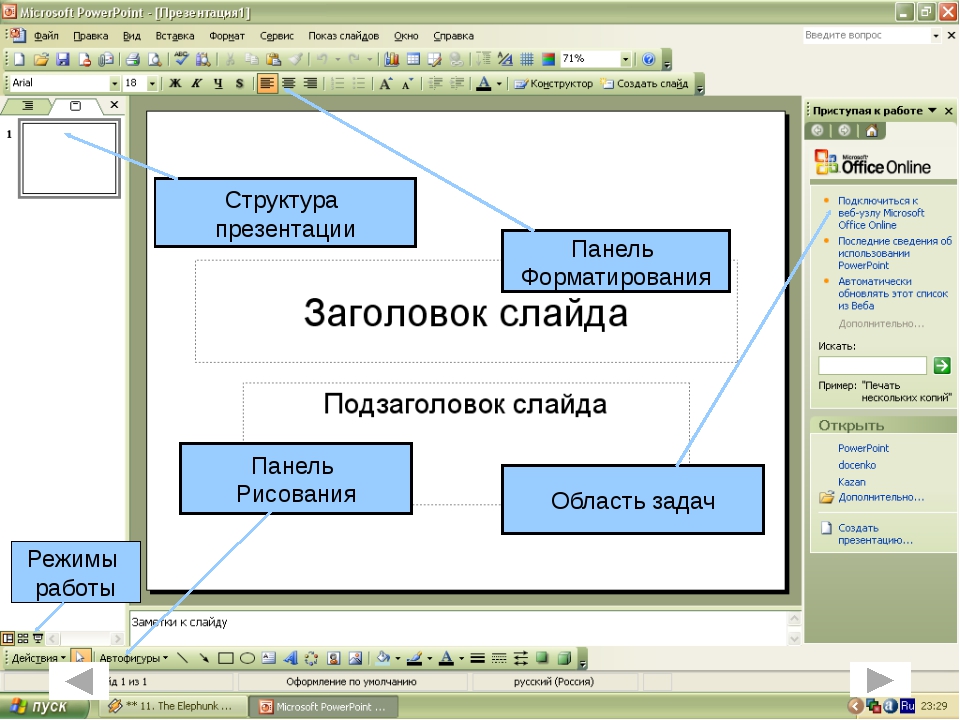
Делаете быстро красивые емейлы? Отлично, чем докажете?
Лучше показать процесс работы наглядно. Например:
10:00 Общение с ПМ, заполнение брифа – всего 30 минут благодаря отточенной процедуре.
10:40 Дизайнер получает ТЗ от ПМ, работает только над вашей задачей. У нас есть база шаблонов, поэтому на работу уходит от 1 до 3 часов в зависимости от размера емейла.
{«url»:»https:\/\/booster. osnova.io\/a\/relevant?site=vc»,»place»:»between_entry_blocks»,»site»:»vc»,»settings»:{«modes»:{«externalLink»:{«buttonLabels»:[«\u0423\u0437\u043d\u0430\u0442\u044c»,»\u0427\u0438\u0442\u0430\u0442\u044c»,»\u041d\u0430\u0447\u0430\u0442\u044c»,»\u0417\u0430\u043a\u0430\u0437\u0430\u0442\u044c»,»\u041a\u0443\u043f\u0438\u0442\u044c»,»\u041f\u043e\u043b\u0443\u0447\u0438\u0442\u044c»,»\u0421\u043a\u0430\u0447\u0430\u0442\u044c»,»\u041f\u0435\u0440\u0435\u0439\u0442\u0438″]}},»deviceList»:{«desktop»:»\u0414\u0435\u0441\u043a\u0442\u043e\u043f»,»smartphone»:»\u0421\u043c\u0430\u0440\u0442\u0444\u043e\u043d\u044b»,»tablet»:»\u041f\u043b\u0430\u043d\u0448\u0435\u0442\u044b»}},»isModerator»:false,»isPreview»:false}
osnova.io\/a\/relevant?site=vc»,»place»:»between_entry_blocks»,»site»:»vc»,»settings»:{«modes»:{«externalLink»:{«buttonLabels»:[«\u0423\u0437\u043d\u0430\u0442\u044c»,»\u0427\u0438\u0442\u0430\u0442\u044c»,»\u041d\u0430\u0447\u0430\u0442\u044c»,»\u0417\u0430\u043a\u0430\u0437\u0430\u0442\u044c»,»\u041a\u0443\u043f\u0438\u0442\u044c»,»\u041f\u043e\u043b\u0443\u0447\u0438\u0442\u044c»,»\u0421\u043a\u0430\u0447\u0430\u0442\u044c»,»\u041f\u0435\u0440\u0435\u0439\u0442\u0438″]}},»deviceList»:{«desktop»:»\u0414\u0435\u0441\u043a\u0442\u043e\u043f»,»smartphone»:»\u0421\u043c\u0430\u0440\u0442\u0444\u043e\u043d\u044b»,»tablet»:»\u041f\u043b\u0430\u043d\u0448\u0435\u0442\u044b»}},»isModerator»:false,»isPreview»:false}
14:00-15:00 Мы показываем Вам дизайн и собираем обратную связь.
16:00 Дизайнер вносит правки.
17:00 У вас готовый финальный дизайн емейла, который Вы успеете использовать для рассылке в этот же день.
Чем легче человеку представить процесс работы, тем большим доверием к вам он проникнется.
Как сделать презентацию: образец и пошаговое руководство
Возможное применение презентаций PowerPoint бесчисленно. Слайд-шоу может помочь учителю вести урок, иллюстрировать материал, легко отображать статистическую информацию. Слайд-шоу может быть ценным инструментом для обучения, обмена. Независимо от того, выступаете ли вы на конференции или убеждаете своих родителей, чтобы получить щенка, презентации PowerPoint могут быть полезны для передачи своих идей аудитории. Ниже приведены шаги по созданию базовой презентации PowerPoint, однако некоторые из них могут незначительно отличаться в зависимости от того, какую версию PowerPoint вы используете.
Как сделать презентацию, образец и пошаговое руководство
Последовательность создания презентации
Шаг 1. Запустите программу.
Запускаем программу
Шаг 2. Настройте подходящий дизайн.
Настраиваем подходящий дизайн
Вы найдете все доступные вам темы во вкладке «Конструктор». Прокрутите список всех вариантов и решите, какой из них лучше всего подходит для вас. Прежде чем применять его к презентации, наведите на него указатель, вы сможете увидеть как будет выглядеть документ. Нажав на выбранный дизайн, эта конструкция будет автоматически применена ко всем слайдам.
Применение выбранного дизайна ко всем слайдам
Когда презентация из более чем одного слайда, можно добавить иной дизайн для отдельной страницы. Выберите слайд, который нужно изменить. Затем щелкните мышью по дизайну, который вы желаете применить, и выберите «Применить к выбранному слайду». Он появится на выбранном слайде, но не изменит дизайн других слайдов.
Шаг 3. Создайте титульную страницу.
Создаем титульную страницу
Добавьте заголовок презентации в соответствующем поле. Перейдите на следующее поле и добавьте свое имя или какую-либо подпись. С помощью опций панели инструментов вверху вы сможете отформатировать текст, изменив размер и тип шрифта.
На заметку! Чтобы переместить текстовые поля, выберите его. Появится значок с четырьмя стрелками, он позволит вам перемещать текстовые поля, в любую область слайда.
Шаг 4. Добавление новых слайдов.
Добавляем новые слайды
Нажмите на кнопку «Создать слайд» на панели инструментов во вкладке «Главная». Новый слайд отразится в поле слева под первым.
Шаг 5. Добавьте медиа.
Добавляем медиа
Нажмите на вкладку «Вставка» на панели инструментов. Там вы увидите отдельные кнопки для всех вариантов вложений.
Отдельные кнопки для всех вариантов вложений
Иногда бывает необходимо менять слайды местами. Для этого не потребуется удалять их и создавать их заново. Сделать это можно в панели с миниатюрами слева. Достаточно перетащить выбранную миниатюру на положенное ей место.
Для этого не потребуется удалять их и создавать их заново. Сделать это можно в панели с миниатюрами слева. Достаточно перетащить выбранную миниатюру на положенное ей место.
Перемещение слайдов
Другая возможность, которая особенно полезна, если ваша презентация длиннее, — это нажать кнопку «Контур». Вы можете найти эту маленькую кнопку над миниатюрами, справа от кнопки «Слайды». Здесь вы увидите список всех ваших слайдов, которые можно легко перетаскивать.
Дополнительные советы
Читайте в новой статье — «Как называется программа для презентаций и как делать презентации».
Используйте темы
В PowerPoint есть стандартные темы, доступные для свободного использования. Причина, почему они действительно полезны, заключается в том, что в них содержатся идеи по оформлению слайдов. Это не только набор оттенков и шрифтов. Они создаются с идеями для слайд-проектов.
Это не только набор оттенков и шрифтов. Они создаются с идеями для слайд-проектов.
Выбор темы PowerPoint
Удобный экспорт для пользователя
Если вам необходимо поделиться своей презентацией с другими пользователями, которые будут использовать ее на другом компьютере, есть смысл позаботиться об их удобстве. Трудности могут возникнуть в разных ситуациях, например если:
- У него не установлен PowerPoint.
- Другой пользователь использует иную версию программы, которая откроет презентацию по-другому.
- Возможно, вы не желаете, чтобы получатель мог вносить какие-либо изменения или иметь доступ к вашим заметкам.
Презентацию PowerPoint можно экспортировать
На заметку! Презентации могут быть экспортированы в формате PDF. Этот формат можно будет выбрать при попытке сохранить документ.
Используйте функцию выравнивания
Слайды смотрятся лучше, когда элементы на них расположены одинаковым образом. Существует своего рода оптический ритм, возникающий, когда все элементы выстроены по центру или вдоль отдельных линий. Когда вы перемещаете объекты по слайду, вы видите подсказывающие линии. Это помогает выравнивать тексты разных слайдов, чтобы эти элементы не привлекали к себе внимание, перепрыгивая с одного места на другое при переключении слайдов.
Существует своего рода оптический ритм, возникающий, когда все элементы выстроены по центру или вдоль отдельных линий. Когда вы перемещаете объекты по слайду, вы видите подсказывающие линии. Это помогает выравнивать тексты разных слайдов, чтобы эти элементы не привлекали к себе внимание, перепрыгивая с одного места на другое при переключении слайдов.
Видео — Как работать в PowerPoint
Создание презентации онлайн
PowerPoint не единственная программа для создания презентаций. Существует огромное множество ей подобных. Многие разработчики ПО позволяют пользователям создавать презентации на сайте. Вам не нужно загружать офисный пакет, чтобы создавать великолепные презентации для работы или учебы. Существует множество онлайн-опций, которые хорошо работают с любого компьютера с веб-браузером, будь то ваш компьютер или ноутбук.
Есть много веских причин для рассмотрения онлайн-приложений. Помимо того, что многие из них бесплатны, они хранят все ваши данные в Интернете, чтобы вы могли получить доступ к ним, когда вам это нужно.
Окно работы с PowerPoint онлайн
| Название | Prezi | Google Slides | PowerPoint Online |
|---|---|---|---|
| Особенности | Дает пользователям возможность создавать динамические, нелинейные презентации с отличными анимациями и эффектами движения, которые придают презентации динамичности, чего сложно добиться со статической серией одноразовых слайдов. Prezi является бесплатным приложением (но все ваши презентации будут в открытом доступе) | Как и другие приложения Google, Slides также позволяет вам взаимодействовать в режиме реального времени с другими пользователями, и все хранится в Интернете на Google Диске, поэтому вы можете открыть презентацию в любое время на любом компьютере или устройстве или отправить его кому угодно. Эта программа может открывать, сохранять и конвертировать файлы PowerPoint | Тот же самый PowerPoint. Поддерживает все функции стандартной программы. Также сохраняет все документы в интернете, но в отличие от Prezi, не делает их общедоступными |
Понравилась статья?
Сохраните, чтобы не потерять!
Основные правила создания презентации. | Презентация к уроку по теме:
Основные правила создания презентации.
Автор: М.Б. Дистрян, учитель истории и обществознания МАОУ «ЦО №13 имени Героя Советского Союза Н.А. Кузнецова» города Тамбова.
Презентация – средство наглядного представления доклада, реферата, другой научно-практической или творческой работы.
Ниже приведены общие правила, которые необходимо помнить при создании презентации.
- Работу над презентацией следует начинать с составления автореферата в Word.
Прежде чем приступить к созданию презентации, следует четко представлять (понимать), что вы собираетесь донести до аудитории, что вы собираетесь ей (аудитории) рассказать. Поэтому необходимо просмотреть как можно больше литературы по данной теме, составить список материалов и иллюстраций, которые вам необходимы. Определить, какие материалы и иллюстрации необходимо отсканировать, найти в Интернете или, наконец, нарисовать самим.
- Весь текст автореферата следует разбить на логически завершенные кусочки небольшого размера. Затем следует подобрать к каждому кусочку иллюстративный материал(рисунки, фотографии, таблицы, схемы, графики, диаграммы, видео), удовлетворяющие требованиям:
— ясность
— уместность
— привлекательность
— наглядность
— качество
— запоминаемость
- В презентации не должно быть ничего лишнего. Каждый слайд должен представлять собой звено, логически связанное с темой повествования, и работать на общую идею презентации.
- Не перегружайте слайды лишними деталями (не увлекайтесь анимацией). Анимацию следует использовать только с целью привлечения внимания учеников к основным, ключевым моментам слайда. Не забывайте, что звуковые и визуальные эффекты не должны отвлекать внимание учащихся от основной (важной) информации.
Остановимся более подробно на основных этапах создания презентации.
Этап 1. Начало работы
Выбор темы, постановка цели и задач презентации, определение ключевых моментов темы и заключения.
Этап 2. Определение содержания и дизайна презентации
- Составление плана будущей презентации. Желательно, чтобы план был подробным. Необходимо на бумаге нарисовать, структуру презентации, схематическое изображение слайдов и прикинуть, какой текст, рисунки, фотографии или другие материалы будут включены в тот или другой слайд. Составление списка рисунков, фотографий, звуковых файлов, видеороликов (если они необходимы), которые будут размещены в презентации. Определение текстовой части презентации
- Определение условий демонстрации. От этого будет зависеть объем текстовой информации, располагаемой на слайдах, и, как мы говорили выше, размер шрифта и вид навигации.
- Определение количества слайдов в вашей презентации (оно может потом изменяться), исходя из нормы внимания нормы внимания 1,5-2 минуты на один слайд. Оптимальным объемом презентации считается 24 традиционных слайда, если презентация умещается в 16 слайдов — еще лучше, ну а 12 и менее слайдов — это то, что редко встречается и крепко запоминается.
- Определение примерного дизайна ваших слайдов. Цветовая гамма фонов слайдов, формат заголовков (желательно, чтобы во всех слайдах был выдержан один формат и соблюден единый стиль).
Этап 3. Порядок создания презентации
- Ввод и редактирование текста. Создаются текстовые слайды, на каждом слайде вводится только текстовая информация. После ввода текста необходимо определиться с его расположением на каждом слайде, продумать его форматирование, т.е. определить размер, цвет шрифта, заголовков и основного текста. Шрифты для заголовков должны быть одинаковыми на всех слайдах, пояснительный текст может быть написан другим шрифтом, но на всех слайдах следует придерживаться одного шрифта для одного вида информации. При подборе цвета текста помните, что текст должен быть «читаем», т. е. фон слайдов не должен «глушить» текст. Не «берите» редкие виды шрифтов, их может не быть на других компьютерах, с помощью которых презентация будет демонстрироваться в других аудиториях. Шрифт должен быть без засечек, для заголовка шрифт должен быть не менее 24, для информации – не менее 18. В заголовках не должно быть точек.
Язык презентации обязан быть лаконичным. Напишите вначале все, что Вы бы хотели сказать, выберите самое важное, отбросьте остальное. В самом важном проведите сокращения вначале на уровне предложений, затем на уровне слов. После этого у Вас останется квинтэссенция Вашего сообщения. Пример: «Существует ряд причин, приведших Римскую Империю к кризису. Основными из них можно считать полное безвластие, коррумпированность всех эшелонов власти, неспособность управления отдаленными провинциями и нашествие варваров». После обработки смысл этого сообщения можно выразить в таком виде:
Определите, не перегружены ли слайды текстом, возможно, придется часть текста включить в устный доклад, а если презентация демонстрируется без сопровождения докладчика, то необходимо продумать содержание текста так, чтобы он не потерял смысл и был доступен для понимания. И не забывайте об орфографии, ничто не портит так представление о вас и вашей работе, как орфографические ошибки в тексте презентации.
- Графики, диаграммы, таблицы. Если вы планируете разместить в вашей презентации графики и диаграммы, то продумайте их расположение, определите, читаются ли надписи, и не перегружайте один слайд несколькими графиками или диаграммами – информация будет хуже восприниматься учениками. То же самое относится и к таблицам, текст в таблицах должен быть хорошо виден, для наглядности в таблицах можно применять слабую (по цвету) заливку ячеек.
- Изображения, рисунки, фон. Очень важным является фон слайдов, он создает определенное настроение у аудитории и должен соответствовать теме презентации. Серьезные презентации не должны быть пестрыми, содержать яркие, «ядовитые» цвета и менять цветовую гамму от слайда к слайду. Если презентация состоит из нескольких больших тем, то каждая тема может имеет свою цветовую гамму, но не сильно отличаться от общей цветовой гаммы презентации. Не делайте фон слишком пестрым, это отвлекает аудиторию и затрудняет чтение текста. Теперь поговорим об иллюстрациях. Размещенные в презентации графические объекты должны быть, в первую очередь, оптимизированными, четкими и с хорошим разрешением. Графические объекты не располагаются в середине текста, это плохо смотрится. Желательно избегать в презентации рисунков, не несущих смысловой нагрузки, если они не являются частью стилевого оформления. Иллюстрации рекомендуется сопровождать пояснительным текстом. Если графическое изображение используется в качестве фона, то текст на этом фоне должен быть хорошо читаем.
- Следующий шаг в создании презентации – это вставка анимации. С помощью анимационных эффектов можно существенно улучшить восприятие презентации и обратить внимание аудитории на наиболее важные моменты, отраженные на слайдах или в самой презентации. Прежде чем применять эффекты анимации, необходимо внимательно изучить возможности внутрислайдовой и межслайдовой анимации и продумать, как и где ее применять. Необходимость и тип анимации должен быть логически увязан со структурой доклада, зритель должен быть готов увидеть объекты расположенные на слайде в определенном месте, а не бегать глазами по слайду. Можно использовать указку или указатель мышки для подсказки зрителям в поиске того, о чем вы уже начали говорить. Делайте небольшие паузы между слайдами, чтобы аудитория успела усвоить то, что вы им рассказали, не тараторьте, но и не мямлите. Выступление должно быть энергичным, но не оглушать слушателей.
- Звуковое сопровождение. Если вы решили вставить в свою презентацию звуковое сопровождение, то будьте очень аккуратны. Музыка не должна в первую очередь заглушать докладчика, раздражать слух, иметь резкие переходы, а также усыплять слушателей. Звуковое сопровождение должно органично вписываться в тему вашей презентации. Если вы не уверены в необходимости или выборе звукового сопровождения презентации, то лучше вообще от него отказаться.
- Доводка презентации. Доводка презентации заключается в неоднократном просмотре своей презентации, определении временных интервалов, необходимых аудитории для просмотра каждого слайда, и времени их смены. Помните, что слайд должен быть на экране столько времени, чтобы аудитория могла рассмотреть, запомнить, осознать его содержимое. Между тем большой интервал между сменами слайдов снижает интерес. Возможно, при окончательном просмотре вам придется поменять местами некоторые слайды для создания более логической структуры презентации или внести в нее другие коррективы.
Презентация должна заканчиваться итоговым слайдом, на котором следует поместить основные выводы доклада в концентрированном виде.
Единое стилевое оформление
- все слайды презентации должны быть выдержаны в едином стиле
- оформление слайда не должно отвлекать внимание от его содержательной части
- не рекомендуется использовать в стилевом оформлении презентации более 3 цветов и более 3 типов шрифта
Важные запреты
1. Изображения и текст на слайдах не должны быть мелкими (даже если, как было сказано, презентация готовится для бумаги).
2. Если презентация будет цветной, то следует избегать ярких, так называемых чистых тонов — алого, ярко–синего, зеленого, фиолетового (они режут глаз). Такие краски следует зарезервировать для выделения действительно ключевых моментов, а для рядовых изображений использовать пастельные тона и контрастные сочетания цветов шрифта и фона.
3. Пестрота на экране (больше четырех цветов одновременно) — также признак неопытной руки.
4. Самое главное табу накладывается на спецэффекты. Анимации наподобие вращающихся заголовков, падающего по букве текста, переворачивающихся слайдов, а также любые звуки ставятся в программу не для деловых и учебных презентаций, а для выставочных, чья цель — заманивать в павильон зевак. Обычную презентацию они только затягивают и донельзя раздражают слушателей.
Основные правила выступления
Презентация состоит из двух частей: демонстрация слайдов и сопровождение их тестом. Хотя выступление и является единством слайдов и речи, все же первичен — выступающий, а не его слайды. Функция слайдов — поддержка выступления, а не наоборот. Нарушение этого принципа вкупе с уже разобранным и осужденным преобладанием текста обычно приводит к весьма плачевным последствиям: оратор вместо выступления просто зачитывает текст на слайдах. Таких ораторов слушатели не уважают, текст они могут и сами прочитать, если нужно.
Правило 1. Стройте выступление на аргументах, а не на слайдах
Если презентация сделана правильно и текст хорошо сбалансирован другими визуальными элементами, то все равно не следует вести свою аудиторию по презентации, как экскурсовод туристов: «посмотрите налево, посмотрите направо». Презентер должен вести аудиторию не от слайда к слайду, а от тезиса к аргументу, от аргумента к примеру, от вывода к выводу. Нельзя говорить «перейдем на страницу 7″, надо — «как именно мы решаем эту проблему, рассказывается на странице 7″. Нельзя говорить «посмотрите на следующий слайд», надо «и что же из этого следует?» А вот что!
Правило 2. Готовьтесь к выступлению
Стоит напомнить, что выступление должно быть подготовлено, прорепетировано и даже отхронометрировано. Большинство выступающих этим простым правилом пренебрегает, а вот аудитория замечает сразу.
Правило 3. Верьте в то, что говорите
Как бы складно ни была написана ваша речь — она не тронет никого, если вы прочтете ее, как диктор ТВ. Ключик к сердцам очень прост: дайте аудитории почувствовать в вас человека — и она потянется к вам. Вам необходимо верить в то, что говорите — только в этом случае вам поверят. В вашем голосе должна быть слышна убежденность, а еще лучше — святая вера в то, что вы сами делаете. Хотя бы на время выступления, но вы должны верить!
Правило 4. Позволяйте себе эмоции
Подлинные эмоции нельзя запрограммировать. Сказанное в сердцах точное словцо электризует аудиторию.
Правило 5. Репетиция презентации
После создания презентации и ее оформления, необходимо отрепетировать ее показ и свое выступление, проверить, как будет выглядеть презентация в целом.
Как быстро создать презентацию в PowerPoint и Word
Наверх- Рейтинги
- Обзоры
- Смартфоны и планшеты
- Компьютеры и ноутбуки
- Комплектующие
- Периферия
- Фото и видео
- Аксессуары
- ТВ и аудио
- Техника для дома
- Программы и приложения
- Новости
- Советы
- Покупка
- Эксплуатация
- Ремонт
- Подборки
- Смартфоны и планшеты
- Компьютеры
Как создать идеальную устную презентацию 🚩 Деловое общение и этика
Люди часто спрашивают, как делать устные презентации. Вас могут попросить исследовать субъект и использовать презентацию как введение в дискуссию для других слушателей.
Перед подготовкой презентации важно определиться с целями. Существуют три основные цели устных презентаций. Подумайте, чего вы хотите достигнуть:
- проинформировать – обеспечить информацией для использования при принятии решений;
- убедить – укрепить или изменить мнение слушателя о теме;
- построить связь – отправить послания, которые имеют простую цель построения хороших отношений между вами и слушателем.
Успешная презентация нуждается в тщательных фундаментальных исследованиях. Исследуйте так много источников, сколько это возможно, от газетных вырезок до Интернета. Когда вы закончили исследование, начните писать речь, учитывая разницу между устной и письменной речью. Используйте простые, прямые предложения, активные глаголы, прилагательные и местоимения «вы» и «я».
Хорошая презентация начинается с краткого введения и заканчивается кратким заключением. Введение используется, чтобы поприветствовать аудиторию, познакомить с вашей темой/предметом, обозначить границы вашей речи. Введение может включать историю, интересное утверждение или факт. Спланируйте эффективное начало; используйте шутку или анекдот, чтобы установить доверительные отношения. Введение также нуждается в объекте, то есть в задаче презентации. Это также осведомляет аудиторию о цели презентации.
Следующее – это основная часть презентации. Всё что вам нужно на данном этапе – это план. Есть несколько вариантов структурирования презентации:
1) График: расположение ключевых моментов в последовательном порядке.
2) Кульминация: главные моменты представлены в порядке нарастания по важности.
3) Проблема/Решение: проблема представлена, решение предложено.
4) Классификация: важные элементы являются основными пунктами.
5) От простого к сложному: идеи идут по списку от простых к самым сложным; они могут быть представлены в обратном порядке.
После основной части идёт заключение. Сильная концовка презентации важна так же, как эффектное начало. Вам следует резюмировать основные моменты. В конце выступления вы можете спросить, есть ли вопросы, представить резюме, и поблагодарить участников за внимание.
Каждая успешная презентация имеет три существенные задачи: образовывать, развлекать, объяснять.
Главная цель создания презентации – это передать информацию вашим слушателям, захватить и удержать их внимание. Взрослая аудитория имеет ограниченный период удержания внимания – сорок пять минут. В это время она будет впитывать около трети сказанного вами, и максимум семь идей. Ограничьтесь тремя-четырьмя идеями и выделите их ещё в начале вашей речи, в середине и снова в конце повторите своё послание. Вы должны знать, что ваша презентация настолько хороша, что в течение её представления вам достаточно лишь взгляда на ваши заметки.
Полное руководство по созданию потрясающих презентаций
В Mentimeter мы любим отличные презентации и хотим помочь вам в их создании! Это руководство покажет вам, как это сделать! Часто создание целостной презентации от начала до конца может показаться сложной задачей. Вот почему мы составили это руководство, которое поможет вам перейти от идеи к сцене!
Введение
Понимание того, как планировать, создавать и выполнять презентацию, является важным навыком, который необходим для успеха в качестве ученика, учителя или на рабочем месте.Фактически, в какой-то момент вашей жизни вам, вероятно, понадобится провести какую-то презентацию. Однако, несмотря на регулярность и важность презентаций, этой современной практике редко преподают официально. В Mentimeter вы можете сказать, что мы эксперты в области презентаций и презентаций. Мы собрали все наши знания о презентации, чтобы создать это руководство. Вы можете выбрать ссылки ниже, чтобы прочитать один конкретный раздел, или прочитать все руководство, чтобы получить более глубокие знания.Если вы сочтете статью полезной, поделитесь ею с кем-нибудь — она тоже может им помочь!
Руководство Содержание:
- Как спланировать презентацию
- Как создать презентацию
- Как добавить интерактивности в презентацию
- Как практиковать презентацию
- Проверьте сцену и техническое оборудование
- Перед презентацией
- Во время презентации
- После презентации
- Что дальше?
Как спланировать презентацию
Итак, вам нужно создать презентацию для презентации перед аудиторией.Существует множество различных ситуаций, в которых может потребоваться презентация; от собраний правления с несколькими людьми до лекций перед сотнями людей. В любом случае отличная презентация всегда начинается с хорошего планирования. Вот как вы планируете потрясающую презентацию, которая впечатлит вашу аудиторию.
Выберите тему презентации
Сначала выберите тему для презентации. Если у вас уже есть тема, пропустите эту часть.
Потратьте время на выбор того, о чем вы хотите поговорить, а также сообщения, которое вы хотите донести.Есть много разных способов представить тему, поэтому рассмотрите различные аспекты, которые вы хотите затронуть.
Если вы не уверены, какую тему выбрать, выберите то, о чем вы уже знаете. Это не только упростит этапы исследования и планирования вашей презентации, но и, скорее всего, вам будет удобнее представлять знакомую тему перед аудиторией.
Исследование вашей темы
Затем вам следует тщательно изучить тему, о которой вы планируете говорить, а также тип презентации, которую вы собираетесь провести.Проводите время за чтением предмета и делайте заметки по ходу дела. По мере того, как вы исследуете свою тему, вы можете начать визуализировать, как будет выглядеть ваша презентация.
Создание структуры презентации
Теперь пора установить структуру для вашей презентации. Структура вашей презентации может принести успех или помешать. Плохо структурированная презентация может запутать вашу аудиторию и упустить ключевые элементы вашего сообщения. С другой стороны, хорошо структурированная презентация может создать приятную и запоминающуюся презентацию для вашей аудитории, где они узнают много нового.
Когда у вас будет четкая структура, вы также получите более четкое представление о том, как долго будет длиться ваша презентация. Имейте это в виду, если у вас уже есть установленный срок. Если нет, помните, что лучше и короче, чем длиннее и бессвязнее; люди могут оставаться сосредоточенными только так долго!
Вы также можете использовать эту структуру в своей презентации в качестве повестки дня для вашей аудитории. Вы можете легко сделать это с помощью Mentimeter Quick Slides, как показано на изображении ниже:
Теперь у вас есть основа вашей презентации, пора начать ее расширять.Подумайте, какая информация и ресурсы, такие как изображения или другие визуальные эффекты, вам понадобятся. Тогда пора приступить к созданию вашей презентации по-настоящему!
Как создать презентацию
Теперь, когда вы серьезно потратили время на планирование своей презентации, ее будет намного проще создать. В этом разделе более подробно рассказывается о том, как создать презентацию, и основное внимание уделяется созданию сценария презентации, слайдов с некоторыми советами по дизайну, тексту и изображениям.
Создание сценария презентации
Сначала вы должны создать сценарий, который хотите использовать для своей презентации.Это должно включать все, что вы хотите сказать, и в каком порядке. В зависимости от того, к какому типу людей вы относитесь, вы можете создать сценарий по-разному. Например, некоторые люди хотят создать подробный сценарий, который они могут выучить наизусть, в то время как другим нужно всего несколько пунктов, и они с радостью импровизируют остальное. Используйте тот метод, который подходит.
Как создать презентацию, которая вдохновляет, информирует и продает
перейти к содержанию Piktochart- Создать
- Презентации
- Отчеты
- Инфографика
- Листовки
- Графика в социальных сетях
- Плакаты
- Решения
- Для отдела кадров
- Для маркетинга
- Финансы
- Для здравоохранения
- Для команд
- Стоимость
- Расценки на пакеты
- Цена для некоммерческих организаций
- Стоимость образования
- Учиться
- Блог
- Центр поддержки
- Видеоуроки
20 способов улучшить свои навыки презентации
В последнее время я много выступаю с презентациями и без труда признаю, что это сложно.Для тех, кто не от рождения обладает красноречием, публичные выступления могут быть чрезвычайно нервными. Но мне становится намного лучше!
Один из самых важных уроков, который я извлек за последние несколько лет, заключается в том, что для того, чтобы быть хорошим оратором, необходимо развивать личный стиль выступления. Поскольку я знаю, что я не самый красноречивый оратор в мире, я компенсирую это тем, что наполняю свои презентации энтузиазмом, уникальными / конфиденциальными данными и тоннами полезного контента, а также множеством глупых шуток.
Мы не можем все представить следующее Геттисбергское послание, но есть много мелких вещей, которые вы можете сделать перед презентацией, которые помогут успокоить нервы и настроят вас на лучшую презентацию.Вот мои 20 лучших советов по улучшению ваших презентационных навыков .
1. Практика!
Естественно, вам захочется репетировать свою презентацию несколько раз. Хотя тем, у кого плотный график, может быть сложно выделить время для практики, это важно, если вы хотите провести зажигательную презентацию. В офисе я известен тем, что не ложусь спать допоздна перед большой презентацией, тренируясь снова и снова. Если вы действительно хотите звучать великолепно, напишите свою речь, а не рискуйте ею — если вы нервничаете по поводу выступления, сценарий — ваш лучший друг.
Постарайтесь попрактиковаться в том, где вы будете говорить. Некоторые действующие стратеги предлагают репетировать реплики в разных позах — стоя, сидя, с широко раскрытыми руками, на одной ноге, сидя на унитазе и т. Д. (Хорошо, последнее может быть необязательным). положение и обстановка, тем более комфортно вы будете чувствовать свою речь. Проведите тренировку для друга или коллеги или попробуйте записать презентацию и воспроизвести ее, чтобы оценить, какие области требуют работы.Прослушивание записей ваших прошлых выступлений может подсказать вам вредные привычки, о которых вы, возможно, не подозревали, а также вдохновить на извечный вопрос: «Я действительно так говорю?»
2. Превратите нервную энергию в энтузиазм.
Это может звучать странно, но я часто выпиваю энергетический напиток и включаю в наушники хип-хоп музыку перед выступлением. Почему? Это меня возбуждает и помогает превратить дрожь в сосредоточенный энтузиазм. Исследования показали, что восторженная речь может преобладать над красноречивой, и, поскольку я не совсем такой же, как Уинстон Черчилль из выступающих, перед выходом на сцену я стараюсь проявлять как можно больше энтузиазма и энергии.Конечно, люди по-разному реагируют на перегрузку кофеином, поэтому изучите собственное тело, прежде чем пить эти чудовищные энергетические напитки.
3. Посетите другие презентации.
Если вы выступаете в рамках конференции, попробуйте присутствовать на некоторых из более ранних выступлений других докладчиков, чтобы оценить их навыки презентации и получить некоторый контекст. Это свидетельствует об уважении к другим ведущим, а также дает вам возможность почувствовать аудиторию. Какое настроение у толпы? Есть ли у людей настроение смеяться или они немного жестче? Презентации имеют более стратегический или тактический характер? Другой выступающий может также сказать что-то, что вы можете позже воспроизвести в своей презентации.
4. Приезжайте рано.
Всегда лучше дать себе достаточно времени, чтобы успокоиться перед выступлением. Дополнительное время гарантирует, что вы не опоздаете (даже если Google Карты отключатся), и даст вам достаточно времени, чтобы адаптироваться к вашему презентационному пространству.
5. Приспосабливайтесь к своему окружению.
Чем больше вы приспособлены к своему окружению, тем комфортнее будете себя чувствовать. Обязательно проведите немного в комнате, где вы будете проводить презентацию.Если возможно, потренируйтесь с микрофоном и освещением, убедитесь, что вы понимаете, где сидеть, и помните о любых отвлекающих факторах, которые может создать место (например, шумная дорога снаружи).
За 5 минут до моей входящей презентации… глоток
6. Знакомьтесь.
Постарайтесь поболтать с людьми перед презентацией. Общение с аудиторией делает вас более симпатичным и доступным. Задавайте вопросы участникам мероприятия и примите их ответы.Они могут даже вдохновить вас на участие в разговоре.
7. Используйте позитивную визуализацию.
Независимо от того, являетесь ли вы мастером дзэн, знайте, что множество исследований доказали эффективность позитивной визуализации. Когда мы представляем себе в уме положительный исход сценария, он с большей вероятностью разыграется так, как мы себе представляем.
Вместо того, чтобы думать: «Я буду ужасен там» и представлять, что вас рвет в середине презентации, представьте, что вы получаете массу смеха, представляя с энтузиазмом Джимми Фэллона и уравновешенностью Одри Хепберн (очарование Джорджа Клуни тоже не повредит).Положительные мысли могут быть невероятно эффективными — попробуйте их.
8. Помните, что большинство зрителей относятся к вам с симпатией.
Один из самых сложных опасений, который можно поколебать публичным выступлением, — это то, что аудитория втайне ждет, чтобы посмеяться над вашими оплошностями или ошибками. К счастью, в подавляющем большинстве презентаций это не так.
Зрители хотят видеть вас в успехе. На самом деле, многие люди боятся публичных выступлений, поэтому, даже если аудитория кажется безразличной, велики шансы, что большинство людей, слушающих вашу презентацию, могут понять, насколько это может быть нервным.Если вы начинаете нервничать, напомните себе, что аудитория понимает это и действительно хочет видеть, как вы это делаете.
9. Сделайте глубокий вдох.
Полезный совет при нервозности правдив. Когда мы нервничаем, наши мышцы напрягаются — вы даже можете поймать себя на задержке дыхания. Вместо этого сделайте глубокий вдох, чтобы получить кислород в мозг и расслабить тело.
10. Улыбнись.
Улыбка увеличивает выработку эндорфинов, заменяя тревогу спокойствием и заставляя вас чувствовать себя хорошо при презентации.Улыбка также демонстрирует толпе уверенность и энтузиазм. И этот совет работает, даже если вы проводите веб-семинар, и люди вас не видят.
Только не переусердствуйте — маниакальный клоунский вид никому не нравится.
Не будь как этот парень .
11. Упражнение .
Выполните физические упражнения накануне презентации, чтобы повысить уровень эндорфинов, что поможет уменьшить беспокойство. Лучше предварительно записаться на занятия по зумбе!
12.Работайте над паузами.
Когда вы нервничаете, легко ускорить презентацию и в конечном итоге говорить слишком быстро, что, в свою очередь, приводит к перехвату дыхания, нервозности и панике! Ах!
Не бойтесь замедляться и использовать паузы в своей речи. Паузу можно использовать, чтобы подчеркнуть определенные моменты и сделать разговор более разговорным. Если вы чувствуете, что теряете контроль над ритмом, просто сделайте приятную паузу и сохраните спокойствие.
13.Не пытайтесь охватить слишком много материала.
Да, ваши презентации должны быть полны полезной, проницательной и действенной информации, но это не значит, что вы должны попытаться сжать обширную и сложную тему в 10-минутной презентации.
90 слайдов за 30 минут? Только из @larrykim #stateofsearch http://t.co/uttijruots
— Кейт Гвоздз (@KateGwozdz) 17 ноября 2014 г.Знание, что включить, а что опустить, имеет решающее значение для успеха хорошей презентации.Я не предлагаю вам экономить, когда дело касается данных или включения полезных слайдов (на некоторых из моих веб-семинаров было более 80 слайдов), но я выступаю за строгий процесс редактирования. Если вам кажется, что это слишком не по теме или имеет незначительное отношение к вашим основным моментам, оставьте это. Вы всегда можете использовать лишний материал в другой презентации.
14. Активно привлекайте аудиторию.
Люди любят говорить и высказывать свое мнение, но характер презентаций часто может показаться односторонним.Однако этого не должно быть.
Спросить аудиторию, что они думают, задать вопросы и другие средства приветствовать участие аудитории, может повысить вовлеченность и заставить посетителей почувствовать себя участниками беседы. Это также заставляет вас, как ведущего, казаться более понятным. Подумайте о том, чтобы начать с опроса или опроса. Не пугайтесь неожиданных вопросов — вместо этого рассматривайте их как возможность дать вашей аудитории то, что они хотят.
Надеюсь, у этого человека есть вопрос, и ему не нужно просто идти в ванную.
15. Будьте интересны.
Даже если ваша презентация наполнена полезной информацией, если ваша доставка бомбы, то и ваша сессия будет.
Я считаю, что добавление нескольких шуток и беззаботных слайдов — отличный способ помочь аудитории (и мне самому) чувствовать себя более комфортно, особенно когда предоставляется большой объем информации. Однако важно поддерживать баланс — в конце концов, вы не занимаетесь стойкой, и люди пришли на вашу презентацию не с единственной целью, чтобы их развлечь.Тем не менее, не бойтесь добавить немного юмора в свое выступление. Если вы не уверены в том, что презентация «слишком много», прочтите ее для пары друзей и попросите их рассказать вам прямо.
16. Признайтесь, что у вас нет ответов на все вопросы.
Очень немногие докладчики готовы публично признать, что они на самом деле не знают всего, потому что чувствуют, что это подрывает их авторитет. Однако, поскольку все мы знаем, что никто никогда не может знать все по данной теме, признание этого в презентации может повысить доверие к вам.
Если кто-то задает вопрос, который ставит вас в тупик, вы можете признать это. Это также может повысить доверие к вам со стороны аудитории, поскольку демонстрирует, что независимо от того, насколько хорошо осведомлен человек, мы все постоянно учимся. Никто не ожидает, что вы будете всеведущим оракулом запретных знаний — они просто хотят учиться у вас.
17. Используйте силовую стойку.
Практика уверенного языка тела — еще один способ усилить дрожь перед презентацией.Когда ваше тело физически демонстрирует уверенность, ваш разум последует этому примеру. Хотя вы не хотите весь день выпирать грудь в позе альфа-гориллы (кому-то слишком понравилось Dawn of the Planet of the Apes ), исследования показали, что использование силовых стоек за несколько минут до тренировки разговор (или поездка на большое интервью) создает длительное чувство уверенности и уверенности. Что бы вы ни делали, не сидите — сидение пассивно. Если немного постоять или немного погулять, вы сможете запрячь этих летучих мышей в животе (разве это не более уместно, чем бабочки?).Прежде чем выйти на сцену, примите свою лучшую стойку Power Ranger и держите голову высоко!
18. Пейте воду.
Сухость во рту — частый результат беспокойства. Предотвратите появление хлопковой синевы, оставаясь гидратированным и выпивая много воды перед разговором (только не забудьте сходить в ванную перед началом). Держите бутылку воды под рукой во время презентации на случай, если у вас возникнет сухость во рту во время разговора о шторме. Это также является твердым предметом, который можно бросить в потенциальных противников.(Это покажет им.)
19. Присоединяйтесь к Toastmasters.
Клубы Toastmaster — это группы по всей стране (и всему миру), которые помогают членам улучшить свои навыки презентации. Группы собираются во время обеда или после работы, чтобы по очереди провести короткие беседы на выбранную тему. Чем больше вы будете выступать, тем лучше вы станете, поэтому подумайте о вступлении в клуб Toastmaster, чтобы стать первоклассным оратором.

